登陆阿里云,找到磁盘,点击创建云盘(一定要注意地区,跟你的ECS默认挂载的云盘在一个区域就对了):

我这里填写的100G,算下来每天一元,一年365元左右:
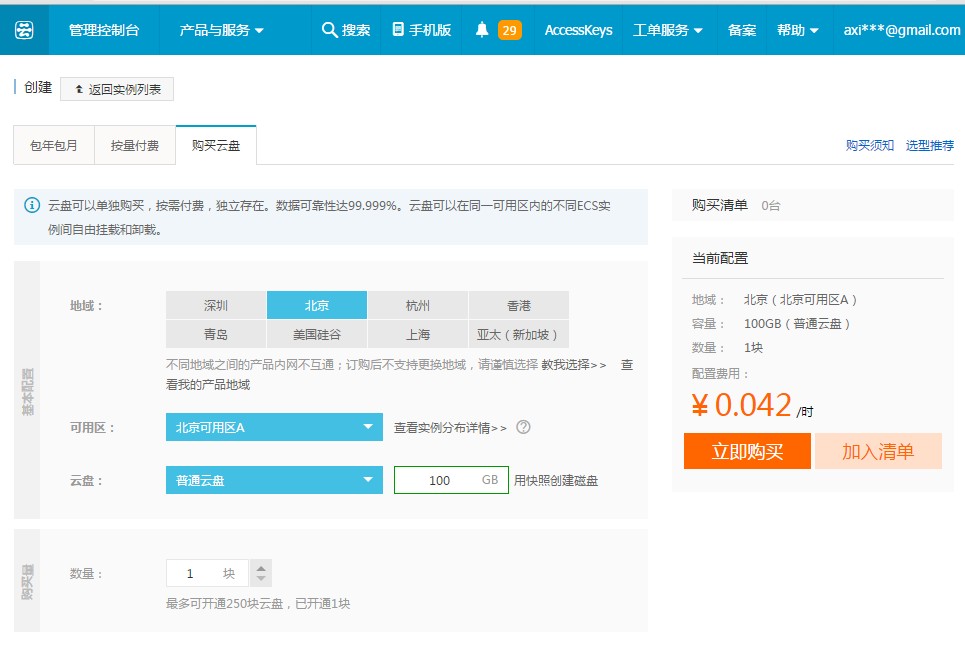
接下来就是支付,成功以后,进入云盘,会发现多了一块云盘。在菜单那里点击挂载。
挂载成功以后,就可以进入系统进行操作了。
查看设备,会发现多了一个 /dev/xvdb,默认的云盘是 /dev/xvda
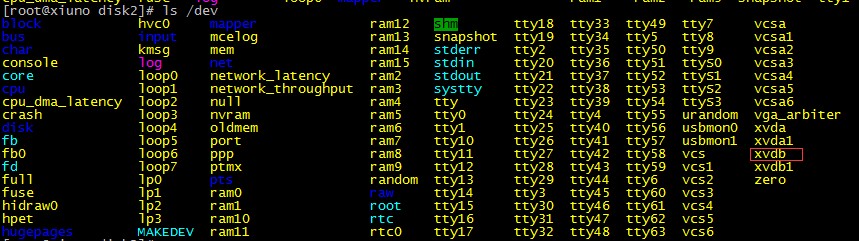
这个时候没法直接使用,需要分区、格式化、挂载后才能正常使用:
首先来分区,先查看下文件系统的类型:

可以看到之前的那块磁盘的文件系统格式为 ext4,我们下面与它保持一致。
对 /dev/xvdb 分区:
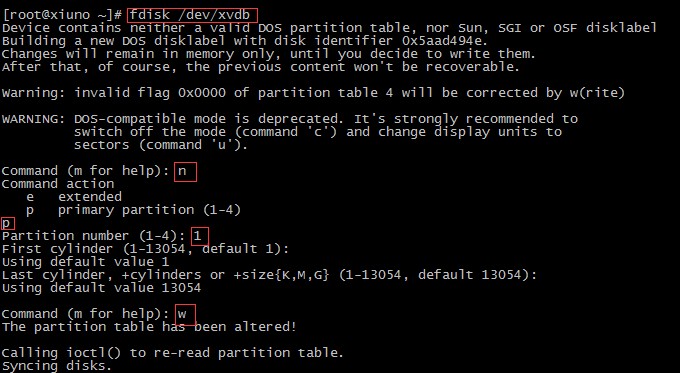
用 ext4 的命令格式化分区:
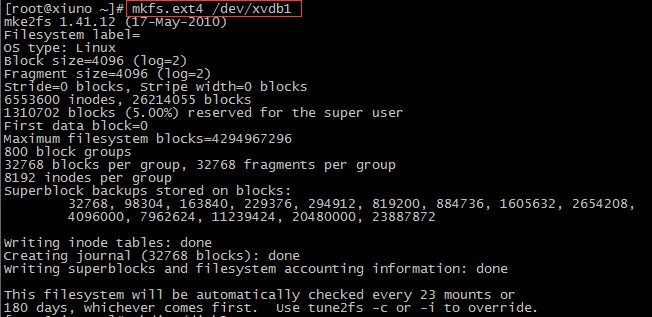
创建一个需要挂载的目录:
![]()
挂载:
![]()
现在就正常使用 /disk2 了,我们看看分区信息:

最后为了每次启动都加载,修改 /etc/fstab ,最后一行加入:
/dev/xvdb1 /disk2 ext4 defaults 0 0

保存后,一定要测试下 mount -a
![]()
没有问题,才能重新启动,否则分区表加载失败严重的时候可能导致启动失败。
---
转载请注明本文标题和链接:《阿里云下如何增加磁盘,并且分区、格式化、挂载》
发表评论